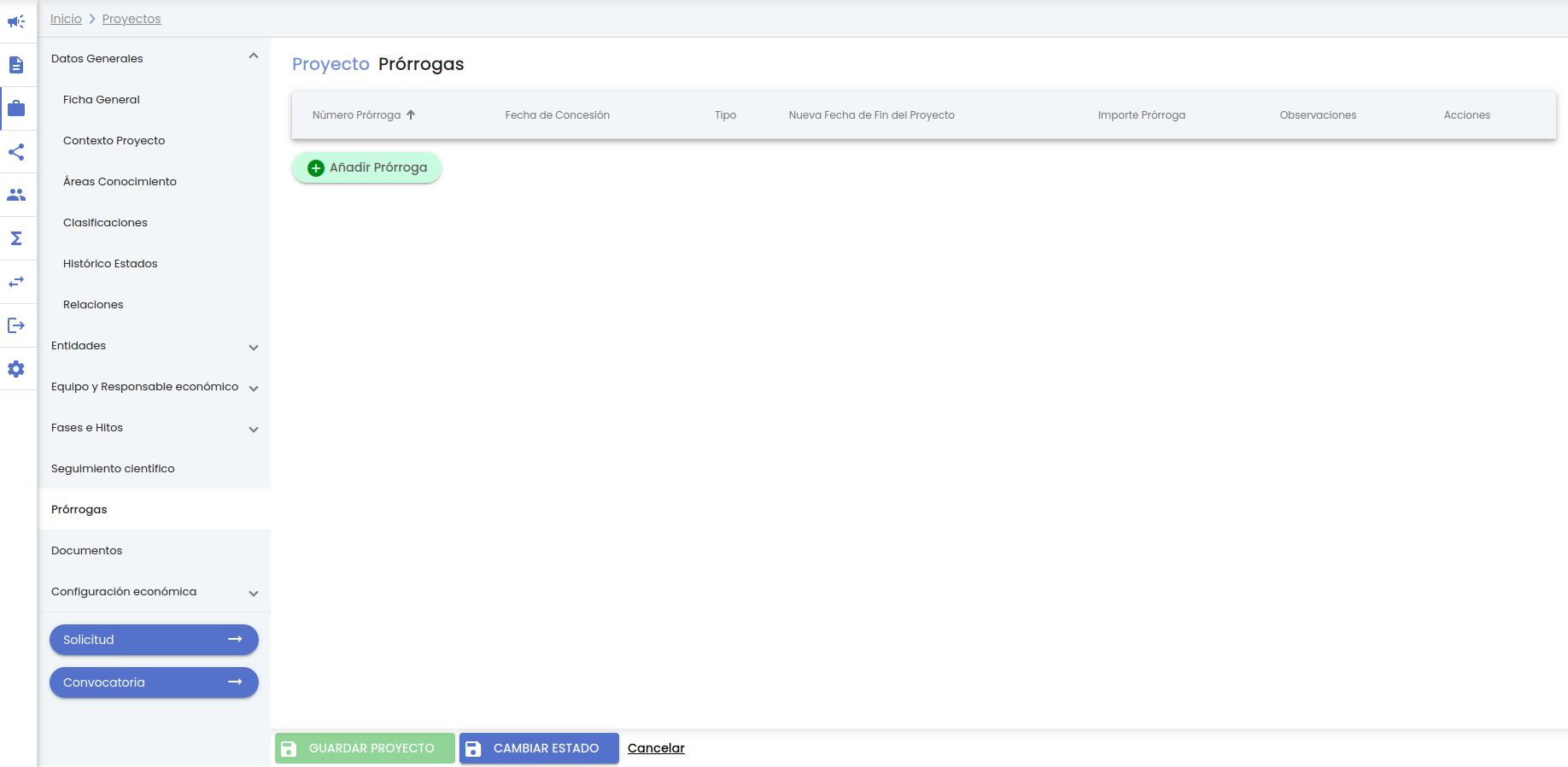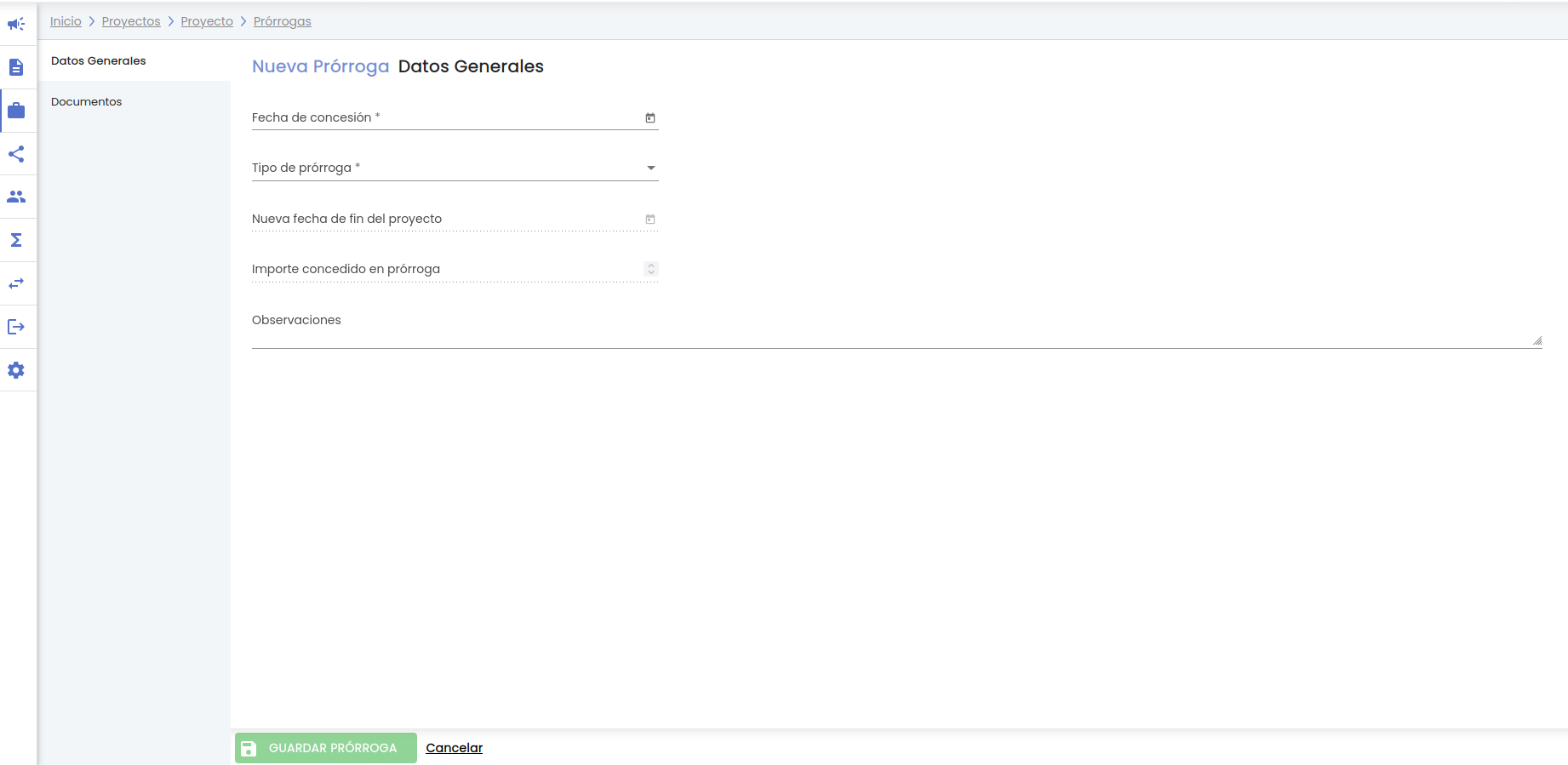...
Inicialmente el apartado estará vacío presentando el siguiente aspecto:
Desde el listado se podrá añadir una nuevo prórroga, modificar o borrar una de las existentes (úniamente la última de ellas) independientemente del estado del proyecto.
Una prórroga se considera una entidad "compleja", debido a que se tiene que presentar en diferentes apartados o pestañas necesitando su propio flujo de navegación, lo que obliga al personal de gestión primero guardar los datos del proyecto antes de ir a realizar cualquier cambio en una prórroga.
4.14.1 Añadir un nueva prórroga
Para añadir una prórroga se pulsará el botón "añadir prórroga". La creación de una prórroga da lugar a un cambio de contexto, por lo que si hay datos pendientes de guardar del proyecto, se advertirá de que deben ser guardados.
Al pulsar este botón se mostrará la ventana de introducción de datos de una prórroga, que presenta el siguiente aspecto:
El detalle de una prórroga se encuentra distribuido en diferentes apartados, cada uno de ellos accesible desde el menú izquierdo.
- Datos generales: conjunto de datos de información general de la prórroga. Es el único apartado obligatorio para crear una nueva prórroga.
- Documentos: listado de la documentación asociada a la prórroga.
Una vez introducidos todos los datos obligatorios del formulario "Datos generales", se activará el botón "Guardar prórroga" situado en la parte inferior de la pantalla que permite dar de alta la nueva prórroga. Se podrá guardar la nueva prórroga únicamente con los datos introducidos en el apartado de "Datos generales" o se puede ir al apartado de "Documentos" para adjuntar la documentación necesaria.
4.14.1.1 Datos generales
Este apartado centraliza los datos principales de una prórroga. A continuación se describe cada uno de los campos solicitados en este formulario:
- Fecha de concesión: Campo de tipo fecha para introducir la fecha en la que se concede la prórroga, bien por la entidad convocante/financiadora bien de manera interna, de acuerdo a la gestión del proyecto/contrato. Se puede introducir la fecha de forma manual o con la ayuda del calendario. El valor introducido ha de ser mayor que la fecha de concesión del resto de prórrogas del proyecto. Es un campo obligatorio.
- Tipo de prórroga. Campo obligatorio de tipo desplegable para indicar si la prórroga implica:
- Solo ampliación temporal (tipo "Tiempo")
- Solo ampliación económica (tipo "Importe")
- Ampliación temporal y económica (tipo "Tiempo e Importe")
- Nueva fecha de fin de proyecto. Campo de tipo fecha para introducir la nueva fecha de fin que ha sido concedida. Con el valor indicado en este campo se actualizará la fecha fin definitiva del apartado de "Datos generales" del proyecto. Además, sobre los miembros del equipo cuya fecha de fin de participación coincida con la fecha de fin de proyecto anterior, se producirá automáticamente la actualización de la fecha de fin al nuevo valor de fecha de fin del proyecto. Se puede introducir la fecha de forma manual o con la ayuda del calendario. Este campo sólo será editable (y además obligatorio) si el campo "Tipo de prórroga" toma el valor Tiempo" o "Tiempo e importe". Se comprobará que el valor introducido no sea menor que la "fecha fin" ni "fecha fin definitiva" del apartado de "Datos generales" del proyecto.
- Importe concedido. Campo de tipo decima que recogerá el valor del importe concedido en la prórroga. No se producirá ninguna actualización automática del presupuesto del proyecto, debiendo ser éste debidamente actualizado por el personal de gestión responsable. Sólo será editable, y además obligatorio, si el campo "Tipo de prórroga" tiene el valor Importe" o "Tiempo e importe".
- Observaciones. Campo de texto libre para recoger cualquier información que pueda resultar relevante referida a la prórroga concedida.
Los errrores de validación se mostrarán debajo del campo en color rojo. En la siguiente imagen se muestra alguno de los errores:
En el caso de añadir una prórroga de tipo "Importe" o "Tiempo e importe" se muestra un mensaje de advertencia con el siguiente texto "Recuerde que debe actualizar el presupuesto del proyecto de acuerdo al nuevo importe concedido en esta prórroga" al pulsar el botón de "Guardar prórroga"
4.14.2 Modificar una prórroga
4.14.3 Eliminar una prórroga
| Ancla | ||||
|---|---|---|---|---|
|
...